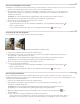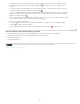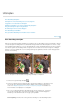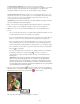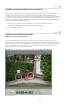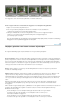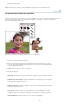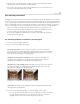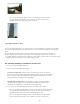Operation Manual
Canvasgrootte bijhouden
Afbeeldingsgrootte bijhouden
Als u een foto verticaal wilt uitlijnen, tekent u een lijn langs de rand die verticaal
moet zijn. Stel bijvoorbeeld dat u een foto hebt van een toren die niet goed is
uitgelijnd. Teken een verticale lijn parallel aan de toren.
Lege randen automatisch vullen
Het gereedschap Rechttrekken is een verbeterde optie voor het automatisch en slim vullen van de randen
met relevante afbeeldingsgegevens in plaats van deze te vullen met de achtergrondkleur of transparante
pixels.
De optie Randen automatisch vullen is alleen beschikbaar in de modus Vergroten of verkleinen en
Oorspronkelijke grootte. Voordat u een lijn tekent om een afbeelding recht te trekken, schakelt u het
selectievakje Randen automatisch vullen in. Wanneer u de lijn tekent, worden eventuele tussenruimten langs
de randen van de foto automatisch en op intelligente wijze gevuld.
Een afbeelding handmatig rechttrekken in de modus Snel
1. Selecteer het gereedschap Rechttrekken.
2. Kies een van de beschikbare optieknoppen:
Hiermee vergroot of verkleint u het canvas om dit aan te
passen aan de geroteerde afbeelding. Met rechttrekken vallen hoeken van de afbeelding
buiten het actieve canvas. De rechtgetrokken afbeelding bevat gebieden met een lege
achtergrond, maar er worden geen pixels bijgeknipt.
Hiermee wijzigt u de grootte van de afbeelding en
verwijdert u de lege gebieden op de achtergrond die zichtbaar worden nadat u de
afbeelding hebt rechtgetrokken. Sommige pixels worden bijgeknipt.
3. Voer een van de volgende handelingen uit om de afbeelding recht te trekken:
Als u een foto horizontaal wilt uitlijnen, tekent u een lijn langs de rand die horizontaal
moet zijn. Stel bijvoorbeeld dat u een foto hebt van een trein met een niet goed
uitgelijnde horizon. Teken een horizontale lijn parallel aan de trein.
Als u een foto verticaal wilt uitlijnen, tekent u een lijn langs de rand die verticaal
moet zijn. Stel bijvoorbeeld dat u een foto hebt van een toren die niet goed is
119